Neuere sind nicht immer besser, und es scheint, dass Microsoft hart daran arbeitet, einige seiner beliebtesten Apps zu aktualisieren. Eine dieser Apps ist Calculator.
Obwohl diese App viele Updates erhalten hat, möchten viele Benutzer den Windows 7-Rechner auf Windows 10 bringen, und heute zeigen wir Ihnen, wie es geht.
Wie Sie wahrscheinlich wissen, hat Microsoft beschlossen, die Standard-Rechner-App durch eine moderne Version in Windows 10 zu ersetzen.
Obwohl die neue Calculator-App ein schlankes Design aufweist, fehlen ihr viele der Funktionen, die die alte Calculator-App hatte.
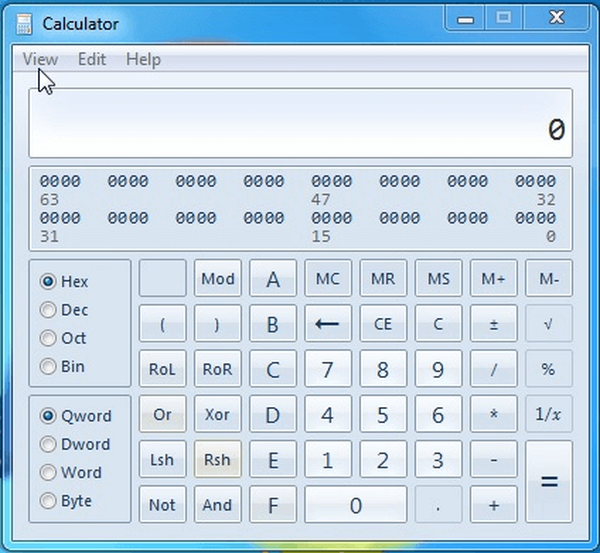
Die alte Rechner-App unterstützte wissenschaftliche, Programmierer- oder Statistikberechnungen, während der neuen Version diese Funktionen fehlen. Apropos Taschenrechner: Wenn Sie einen benötigen, der erweiterte Funktionen unterstützt, lesen Sie die folgenden Anleitungen:
- Beste Druckrechner für Buchhalter
- Beste wissenschaftliche Taschenrechner für die Chemie
- Beste Grafikrechner für Ingenieure
Zusätzlich zu erweiterten Berechnungen war die alte Anwendung schneller und für Tastatur und Maus optimiert, während die neue Rechner-App für Touchscreen-Geräte optimiert ist. Der Windows 7-Rechner ist in der Tat kompakter und einfacher zu bedienen als der Rechner von Windows 10.
Ein Hauptvorteil des alten Rechners war, dass Sie ihn einfach starten konnten, indem Sie das Dialogfeld "Ausführen" öffneten und calc eintippten. Die neue Version unterstützt dies nicht.
Benötigen Sie weitere Informationen zum Installieren des Windows 7-Rechners unter Windows 10? Schauen Sie sich diese Anleitung an!
Installieren Sie den klassischen Taschenrechner von Windows 7 unter Windows 10
Nachdem wir die Unterschiede zwischen den beiden Versionen behandelt haben, zeigen wir Ihnen, wie Sie den Windows 7-Rechner auf Windows 10 zurücksetzen können.
- Laden Sie den alten Rechner für Windows 10 herunter und führen Sie ihn aus.
- Befolgen Sie die Anweisungen, um die Installation abzuschließen.
- Jetzt sollten Sie den Rechner über die Desktop-Verknüpfung starten können.
Wir müssen erwähnen, dass diese Version von Calculator durch Eingabe von calc.exe im Dialogfeld "Ausführen" wie in den vorherigen Windows-Versionen gestartet werden kann. Dies ist eine willkommene Ergänzung.
Was den Taschenrechner betrifft, so sind alle Ihre Lieblingsfunktionen hier mit einem vertrauten Design versehen, sodass Sie keine Probleme haben sollten.
Wenn Sie aus irgendeinem Grund wieder zur Modern Calculator-App wechseln möchten, müssen Sie lediglich Old Calculator wie jede andere Anwendung deinstallieren, indem Sie auf die die Einstellungen App> Ein Programm deinstallieren Sektion.
Wenn Sie weder den alten Rechner von Windows 7 noch die neue Rechner-App von Windows 10 wirklich mögen, gibt es eine Vielzahl von Rechner-Software von Drittanbietern, die Sie auf Ihrem Computer installieren können.
Wir haben bereits eine Liste der besten Taschenrechner-Apps für Ihren Windows-Computer zusammengestellt. Einige von ihnen sind sehr einfach, während andere erweiterte Berechnungsfunktionen unterstützen.
Verwandte Beiträge zum Auschecken:
- 5 besten Benzinverbrauchsrechner für Windows 10
- Fix: Rechner funktioniert unter Windows 10 nicht
- So ändern Sie die Windows 8, 10-Währung in den Einstellungen
Anmerkung des Herausgebers: Dieser Beitrag wurde ursprünglich im Dezember 2015 veröffentlicht und seitdem aktualisiert, um Frische und Genauigkeit zu gewährleisten.
- Taschenrechner
- Fenster 10
- Windows 7
 Friendoffriends
Friendoffriends



